ps版油画如何实现?发布时间:2021年04月07日 11:13
在平面设计软件中,ps是大家非常熟悉的设计软件之一,不止可以编辑图片调整色彩,还能设计出油画的质感,那ps版油画如何实现呢?今天小编就带大家了解一下!
1. 打开原图,【Ctrl+J】复制图层,选择【滤镜】艺术效果【干画笔】画笔大小0,画笔细节10,纹理1,点击确定。
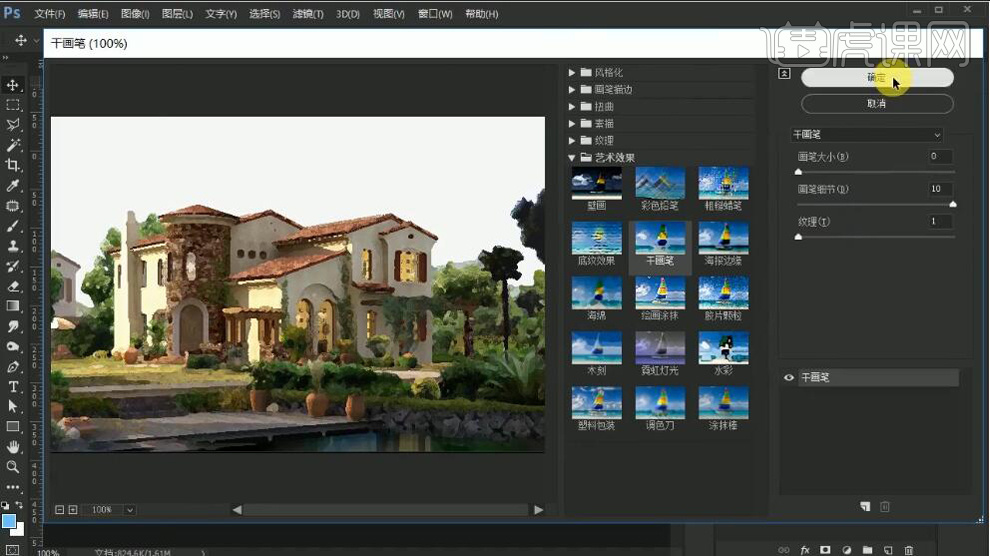
2. 选择【滤镜】风格化【油画】画笔【描边样式】0.1,【描边清洁度】2.5,点击确定。
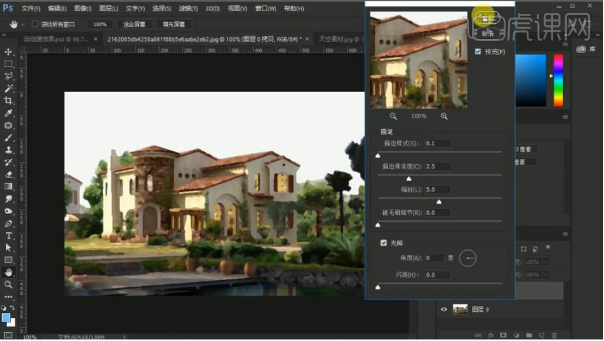
3. 选择【滤镜】Camera RAW滤镜,调整【曝光度】+0.65,【对比度】-13,【阴影】+46,【黑色】+33,【清晰度】-4,【自然饱和度】+14【饱和度】+7。选择【细节】锐化【数量】61【蒙版】90。
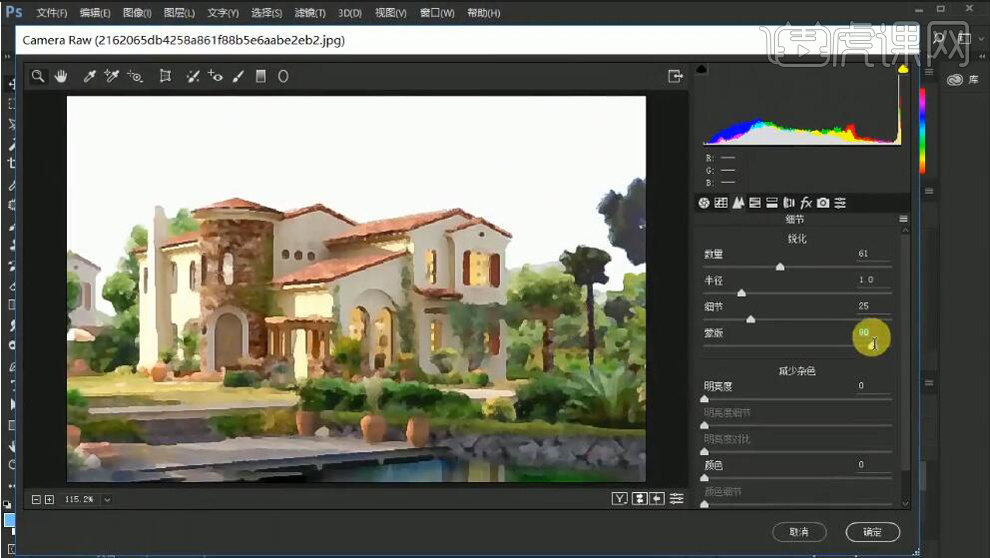
4. 选择【HSL/灰度】色相【红色】-100【橙色】-100【黄色】+19【绿色】+37【蓝色】-38。饱和度【红色】+20【橙色】+18【黄色】+26【绿色】+39【蓝色】+21。明亮度【红色】+25【橙色】+21【黄色】+18【绿色】+22【蓝色】+51。
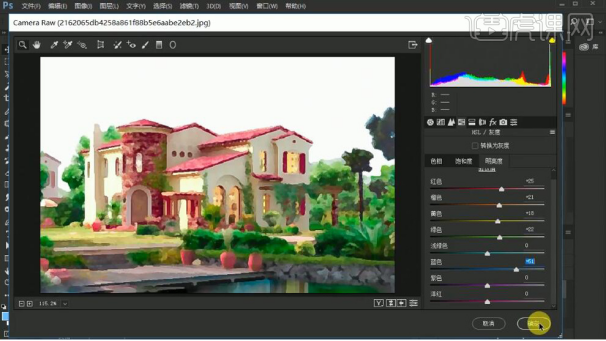
5. 选择【魔棒工具】,进行选取。选择【多边形套索工具】减去多余选区。【Ctrl+Shift+I】选区反向,添加【蒙版】拖入天空素材,【Ctrl+[】后移一层,【Ctrl+T】调整位置。【Ctrl+Alt+Shift +E】盖印图层。新建【曲线】,进行调整。【Ctrl+G】图层编组。

6. 最终效果如图所示。

简单的操作就将一张照片设计出了油画质感,色彩也更加鲜明,这样的效果你是不是也很喜欢呢?如果你也跟我一样喜欢,就按照步骤操作一下试试吧!
本篇文章使用以下硬件型号:联想小新Air15;系统版本:win10;软件版本:PS CC2017。
























